هل تساءلت يومًا عن كيفية نقل جهات الاتصال من ايفون الى ايفون بسهولة؟ إذا كنت كذلك، فأنت في المكان الصحيح. سنغطي في هذا الدليل جميع الطرق الممكنة لنقل جهات الاتصال بين أجهزة الايفون، بدءًا من استخدام iCloud وصولاً إلى التطبيقات الخاصة.
لماذا يتم نقل جهات الاتصال؟
يعتبر نقل جهات الاتصال عملية ضرورية للكثير من المستخدمين، خاصة عند الانتقال إلى جهاز ايفون جديد. بعض الأسباب تشمل:
- تحديث الجهاز إلى إصدار أحدث.
- استبدال الهاتف المعطل.
- المحافظة على معلومات الاتصال الهامة.
طرق نقل جهات الاتصال من ايفون الى ايفون
1. استخدام iCloud
من أسهل الطرق لنقل جهات الاتصال هي استخدام خدمة iCloud. إليك خطوات القيام بذلك:
- تأكد من أن جهاز iPhone القديم متصل بشبكة Wi-Fi. قم بفتح الإعدادات، ثم اضغط على اسمك في الأعلى.
- اختر iCloud، ثم اضغط على جهات الاتصال لتفعيل المزامنة.
- على الجهاز الجديد، قم بتسجيل الدخول إلى نفس حساب iCloud، ثم فعل خيار جهات الاتصال.
مميزات وعيوب استخدام iCloud
| المميزات | العيوب |
|---|---|
| سهل وسريع الاستخدام. | يتطلب اتصال بالإنترنت. |
| مزامنة تلقائية. | يمكن أن تكون البيانات حساسة لأخطاء المزامنة. |
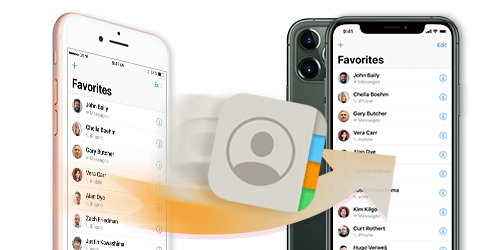
2. استخدام iTunes
إذا كنت لا ترغب في استخدام iCloud، يمكنك استخدام iTunes لنسخ جهات الاتصال.
- قم بتوصيل جهاز iPhone القديم بالحاسوب.
- افتح iTunes واضغط على اسم الجهاز.
- اختر مزامنة جهات الاتصال ثم اضغط على تطبيق.
- بعد ذلك، قم بتوصيل جهاز iPhone الجديد وكرر نفس الخطوات.
مميزات وعيوب استخدام iTunes
| المميزات | العيوب |
|---|---|
| يمكن حفظ النسخة الاحتياطية محلياً. | يتطلب جهاز حاسوب. |
| لا يتطلب إنترنت لنقل البيانات. | قد يكون معقداً للمستخدمين الجدد. |
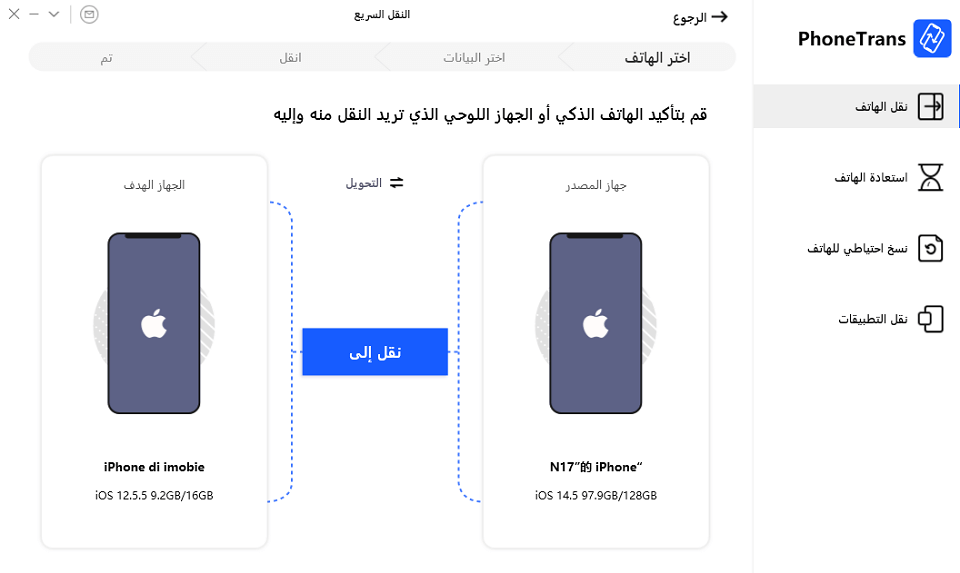
3. استخدام التطبيقات المتخصصة
هناك العديد من التطبيقات المتخصصة التي يمكن أن تساعدك على نقل جهات الاتصال:
- My Contacts Backup
- Copy My Data
- ShareIt
مميزات وعيوب استخدام التطبيقات
| المميزات | العيوب |
|---|---|
| واجهة مستخدم بسيطة. | بعض التطبيقات قد تحتوي على إعلانات. |
| يمكن نقل جهات الاتصال بسرعة. | قد تتطلب بعض التطبيقات الاتصال بالشبكة. |
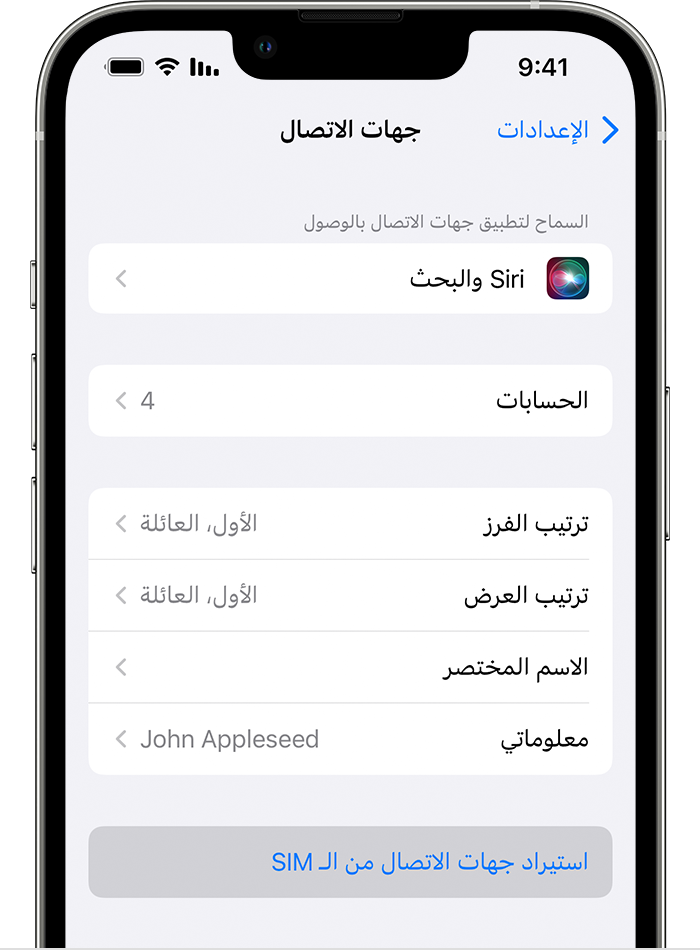
نصائح لنقل جهات الاتصال بنجاح
- تأكد من عمل نسخة احتياطية من جهات الاتصال قبل بدء العملية.
- تحقق من وجود تحديثات على نظامك لضمان توافق النقل.
- قم بتنظيم جهات الاتصال الخاصة بك قبل النقل، مثل حذف المكررات.
الجدول الزمني للنقل
بناءً على الطريقة التي تختارها، يمكن أن يستغرق النقل بضع دقائق أو أكثر. إليك جدول زمني تقريبي:
| الطريقة | الوقت التقريبي |
|---|---|
| iCloud | 5-10 دقائق |
| iTunes | 10-15 دقيقة |
| تطبيقات خارجية | 5-20 دقيقة |

أسئلة شائعة
كيف يمكنني نقل جهات الاتصال بدون إنترنت؟
يمكنك استخدام iTunes أو تطبيقات مثل My Contacts Backup التي تتيح لك نقل جهات الاتصال عبر نظام الملفات.

هل يمكنني نقل جهات الاتصال دون استخدام الحاسوب؟
نعم، يمكنك استخدام iCloud أو التطبيقات المتخصصة لنقل جهات الاتصال مباشرة بين الجهازين.
ماذا أفعل إذا لم تظهر جهات الاتصال على الجهاز الجديد؟
تأكد من أنك قمت بتسجيل الدخول إلى نفس حساب iCloud وفعلت خيار جهات الاتصال. إذا كانت المشكلة لا تزال قائمة، حاول إعادة تشغيل الجهازين.
خاتمة
نقل جهات الاتصال من ايفون الى ايفون ليس معقدًا كما يبدو. باستخدام الطرق المختلفة المتاحة، يمكنك إدارة العملية بسهولة. اختر الطريقة التي تناسبك وتذكر دائمًا أن تأخذ نسخة احتياطية من بياناتك.